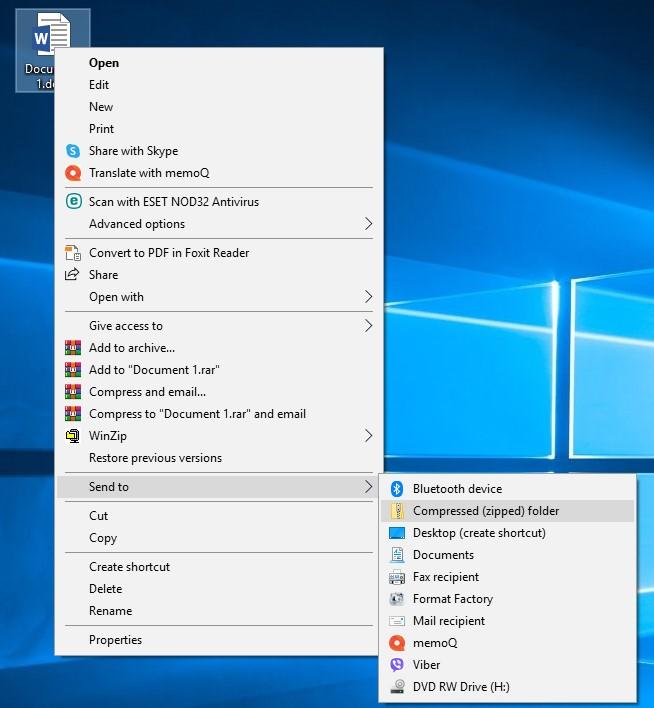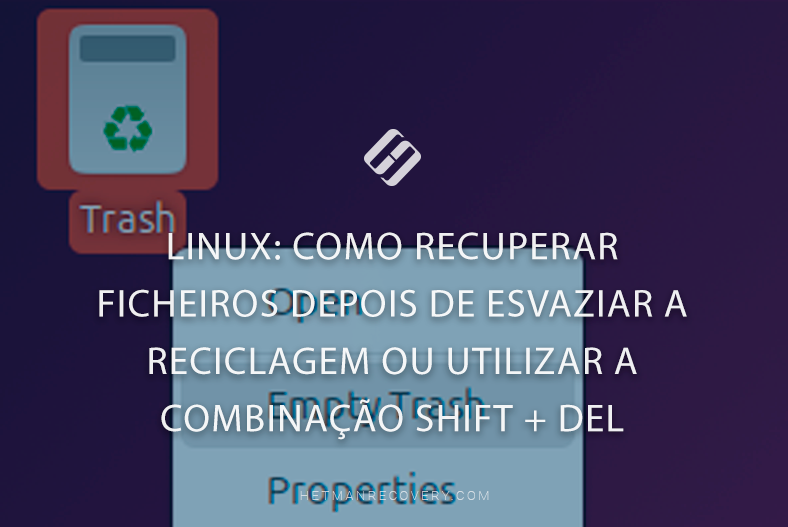O que fazer se o Linux não conseguir ler um disco do Windows ou MacOS
Leia sobre como aceder a unidades utilizadas no Windows ou MacOS no Linux. Ou seja, o que fazer se precisar de aceder aos dados num disco rígido ou numa unidade flash USB que esteja formatado num sistema de ficheiros que não é suportado pelo seu Linux.

- Sistemas de ficheiros Linux
- Como ler o disco do Windows no Linux
- Como ler um disco do macOS no Linux?
- E o Btrfs ou o ZFS?
- Conclusão
- Perguntas e respostas
- Comentários

¿Cómo instalar un software de recuperación de datos en Linux terminal o gestor de archivos?
Sistemas de ficheiros Linux
O Linux utiliza vários sistemas de ficheiros padrão, dependendo da distribuição, tipo de dispositivo ou finalidade de utilização:
- O mais comum é o ext4;
- Btrfs é um sistema de ficheiros com suporte para snapshots, RAID e compressão. É padrão para SUSE e Fedora.
- XFS – Sistema de ficheiros de alto desempenho para grandes quantidades de dados. Utilizado ativamente no Red Hat e no CentOS.
- ReiserFS – Anteriormente popular devido à sua eficiência com ficheiros pequenos, mas agora é raramente utilizado.
- ZFS – Um poderoso sistema de ficheiros com RAID integrado, verificação de integridade e suporte de grandes conjuntos de dados. No entanto, requer uma instalação separada.
- exFAT/FAT32 – Utilizado para compatibilidade com Windows e suportes amovíveis.
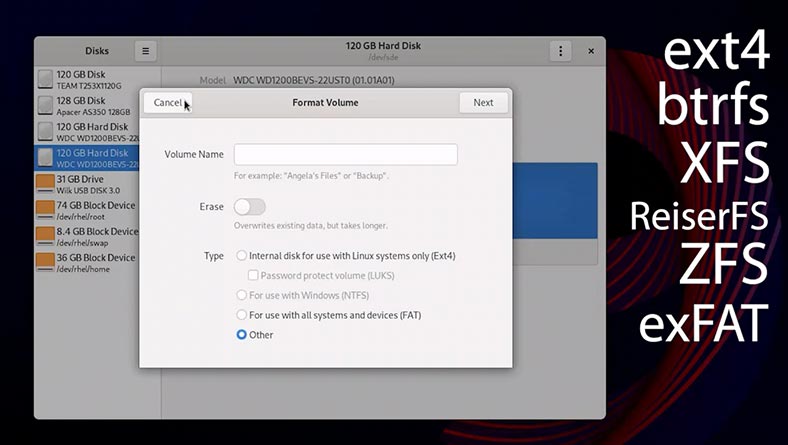
| Sistema de ficheiros | Descrição | Uso típico |
|---|---|---|
| ext4 | O sistema de ficheiros de registo mais comum, com bom desempenho e fiabilidade. | O sistema de ficheiros padrão na maioria das distribuições Linux. |
| ext3 | Versão mais antiga do ext4 com registo em diário, menos eficiente. | Sistemas antigos ou compatibilidade com versões anteriores. |
| ext2 | Sem registo, rápido, mas menos fiável em caso de falhas. | Suporte amovível, pen drives. |
| XFS | Um sistema de ficheiros escalável com alto desempenho para grandes quantidades de dados. | Servidores, sistemas com ficheiros de grande dimensão. |
| Btrfs | Sistema de ficheiros moderno com suporte para snapshots, RAID e auto-correcção. | Utilizadores avançados, sistemas de servidor. |
| F2FS | Otimizado para pen drives. | Smartphones, SSDs, pen drives. |
| ReiserFS | Um sistema menos popular com uma gestão eficiente de ficheiros pequenos. | Sistemas antigos ou soluções especializadas. |
No entanto, é importante referir que nem todas as versões do Linux suportam cada um dos sistemas de ficheiros listados.
Assim, por exemplo, de fábrica, RedHat e CentOS não lêem unidades ntfs e btrfs, ao contrário do Ubuntu ou Mint, Fedora e Debian.
Nenhuma distribuição Linux funciona correctamente com sistemas de ficheiros MacOS. Algumas distribuições (como o Debian, Mint ou Ubuntu) suportam apenas a leitura de HFS+. Um APFS não é legível pela grande maioria das versões do Linux.
Como se acede a ficheiros num disco rígido ou num suporte amovível que estão formatados num sistema de ficheiros que não é suportado pela sua distribuição?
Como ler o disco do Windows no Linux
Tenho uma unidade NTFS com documentos. Anteriormente era utilizado com o Windows. Preciso de aceder aos ficheiros nele.

O meu PC tem actualmente o RedHat instalado. No entanto, os métodos mostrados neste vídeo para aceder a discos com sistemas de ficheiros Linux não suportados são também relevantes para outras versões do Linux, tais como: Ubuntu, Mint, CentOS, Fedora, Debian e outros.
Ligue a unidade do Windows com documentos a um PC Linux utilizando qualquer método disponível.
Inicie a ferramenta Discos e veja o nosso disco NTFS.
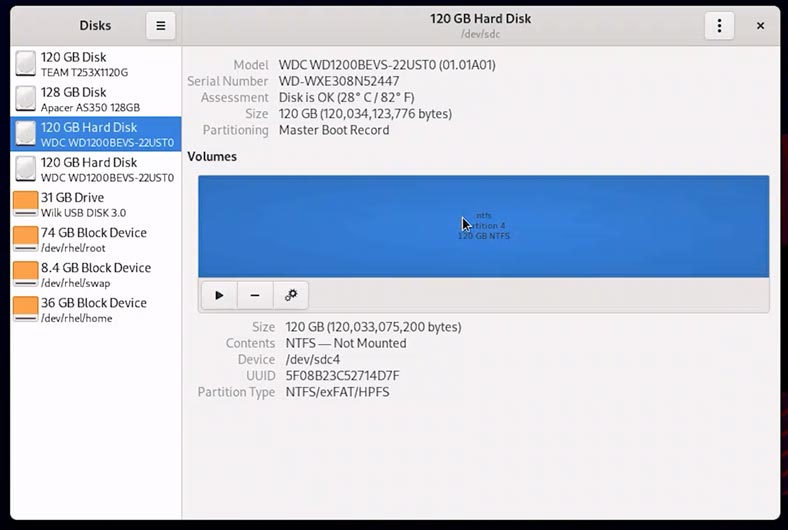
Tentamos montá-lo, mas ocorre um erro.
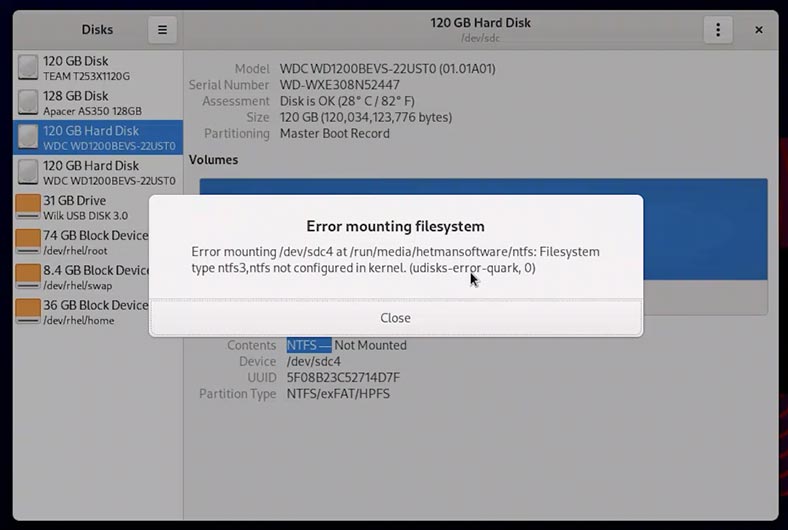
Vamos a Ficheiros e vemos que o nosso disco também não é lá apresentado.
Para aceder a documentos importantes neste disco, utilizaremos um programa de recuperação de dados – Hetman Partition Recovery.
-
Descarregue e instale o programa.
Temos um vídeo separado sobre como o fazer. Recomendo a visualização para quem precisar.
Vá para ver
¿Cómo instalar un software de recuperación de datos en Linux terminal o gestor de archivos?
-
Inicie e introduza a palavra-passe do utilizador ROOT.
-
Aqui está o nosso disco.
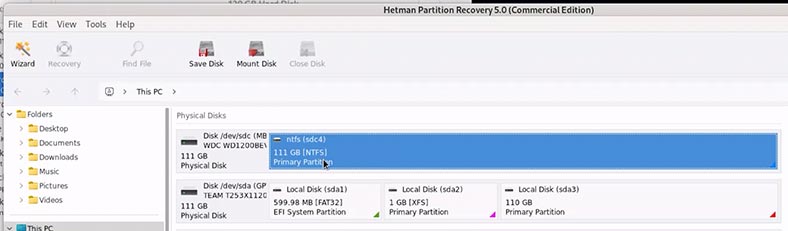
-
Clique duas vezes sobre ele e seleccione Verificação rápida.
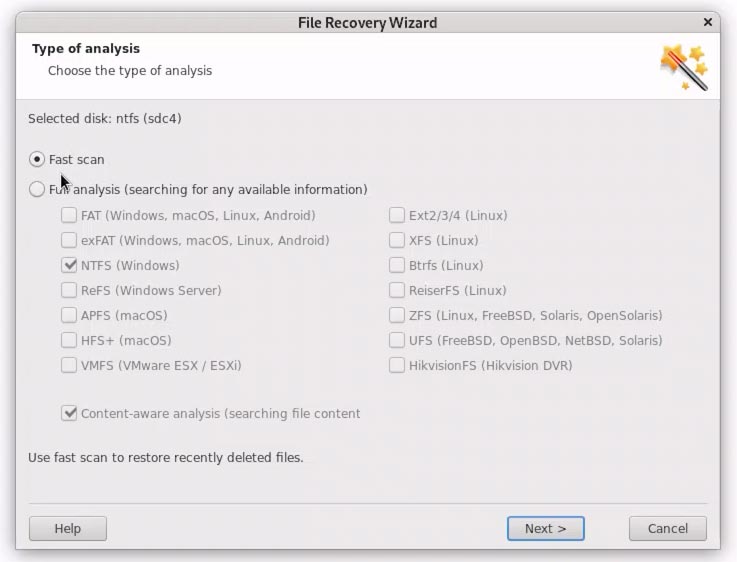
-
Análise concluída. O programa exibiu todos os documentos armazenados neste disco. Pode visualizar o conteúdo na janela de pré-visualização.
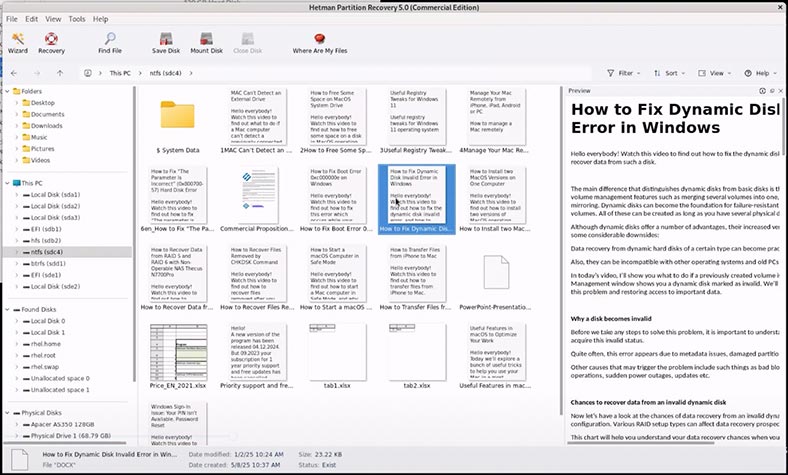
-
>Para restaurar, seleciono os ficheiros necessários e clico no botão Restaurar.
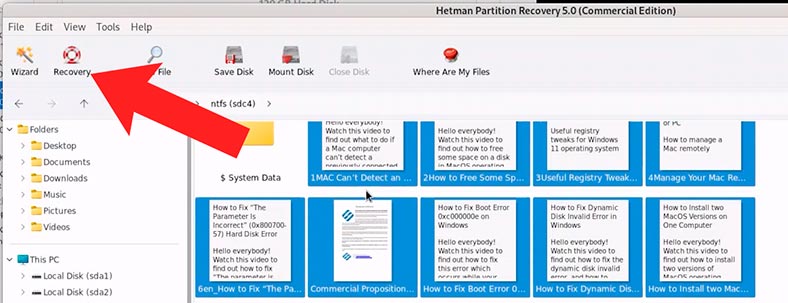
-
Seleciono uma pasta para guardar os ficheiros selecionados e confirmo o guardar.
-
Aqui estão os meus documentos disponíveis para utilização.

Como ler um disco do macOS no Linux?
O que fazer com os discos MacOS?
Vamos supor que, de alguma forma, conseguimos discos que foram utilizados anteriormente com o MacOS. Contêm ficheiros que precisam de ser acedidos.
Ligue estes discos de dados MacOS a um PC Linux utilizando qualquer método disponível.
Inicie a ferramenta Discos e veja os nossos discos MacOS. Um dos discos tem o sistema de ficheiros Apfs e o outro tem hfs+.
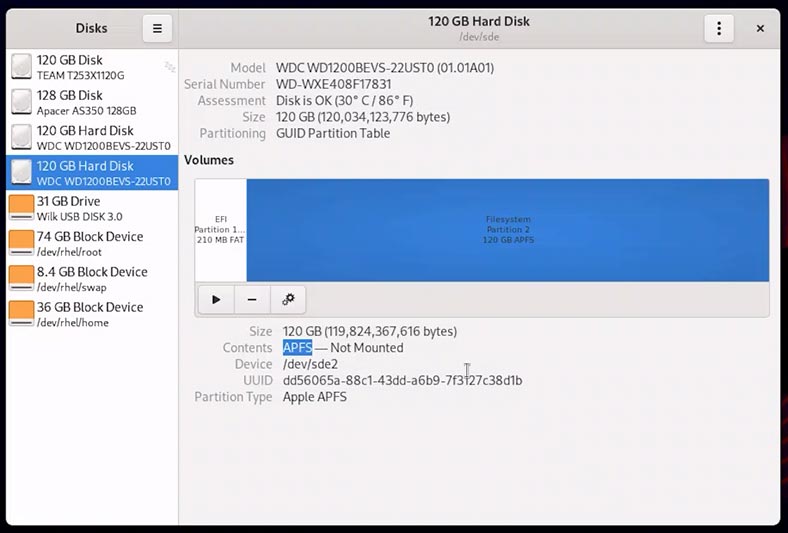
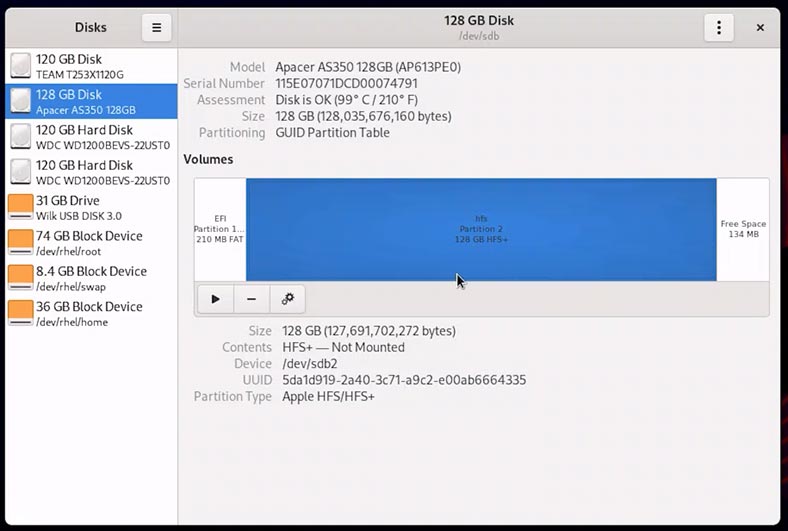
Tentamos montá-los, mas ocorre um erro.
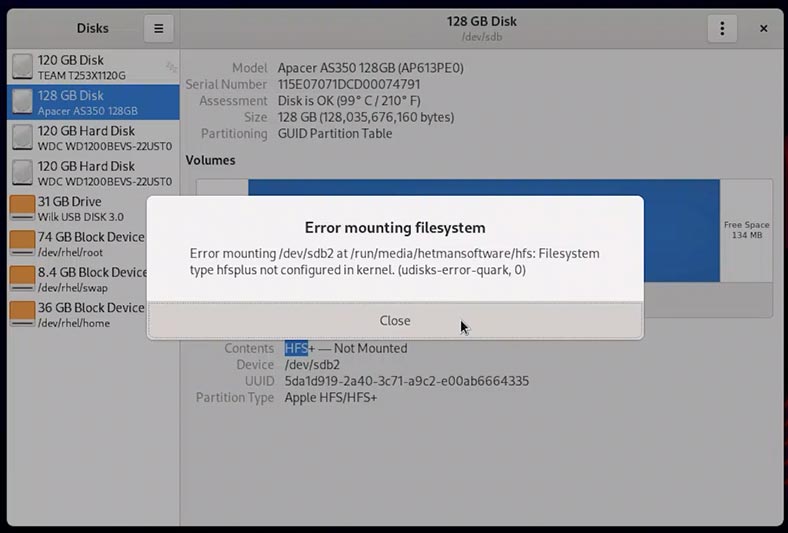
Vamos a Ficheiros e vemos que as nossas unidades também não são lá apresentadas.
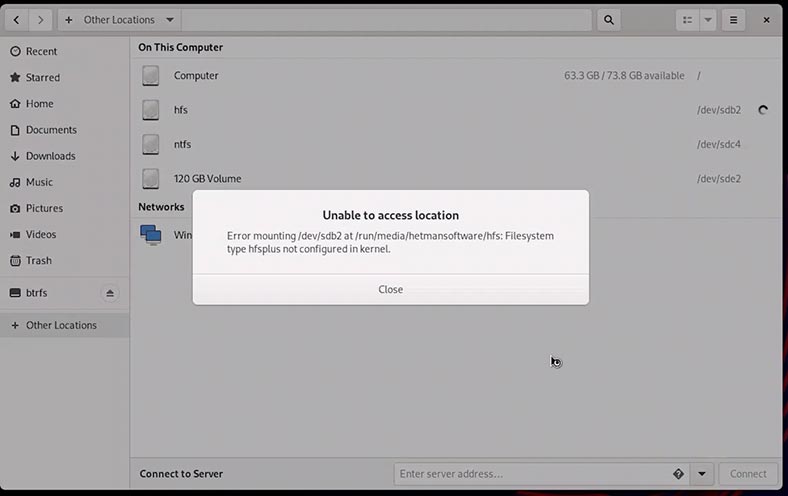
Para aceder a ficheiros importantes nestes discos, utilizaremos um programa de recuperação de dados – Hetman Partition Recovery.
-
Descarregue e instale o programa.
Temos um vídeo separado sobre como o fazer.
Vá para ver
¿Cómo instalar un software de recuperación de datos en Linux terminal o gestor de archivos?
-
Execute e introduza a palavra-passe do utilizador ROOT.
-
Aqui está o nosso disco Apfs.
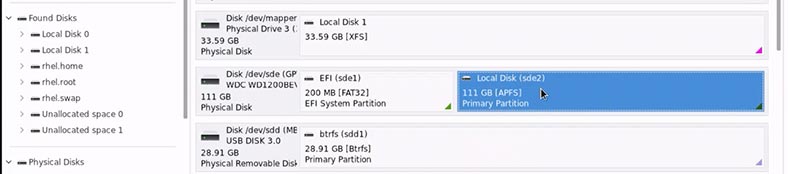
-
Aquele disco com o sistema de ficheiros hfs+.
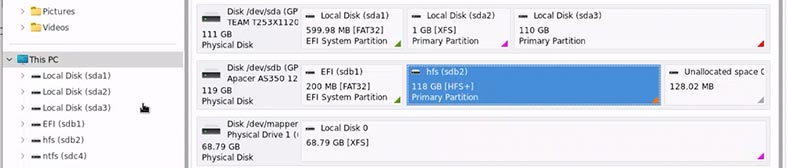
-
Clique duas vezes no disco pretendido e seleccione Verificação rápida.
-
Análise concluída.
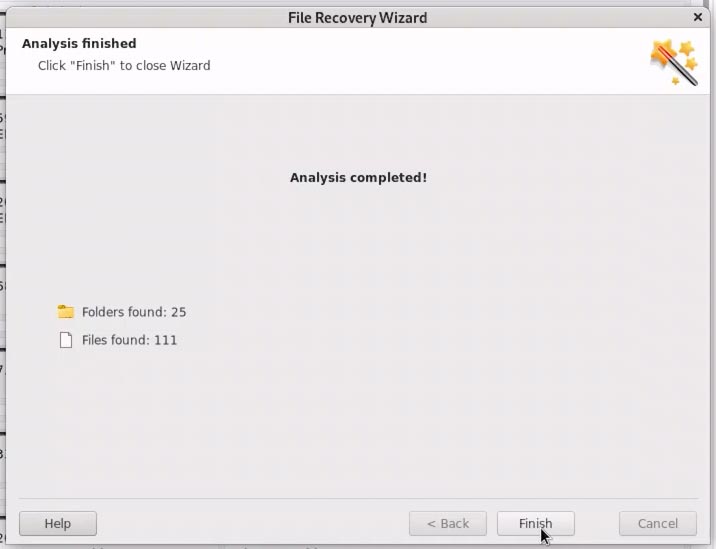
-
O programa exibiu todos os documentos armazenados neste disco.
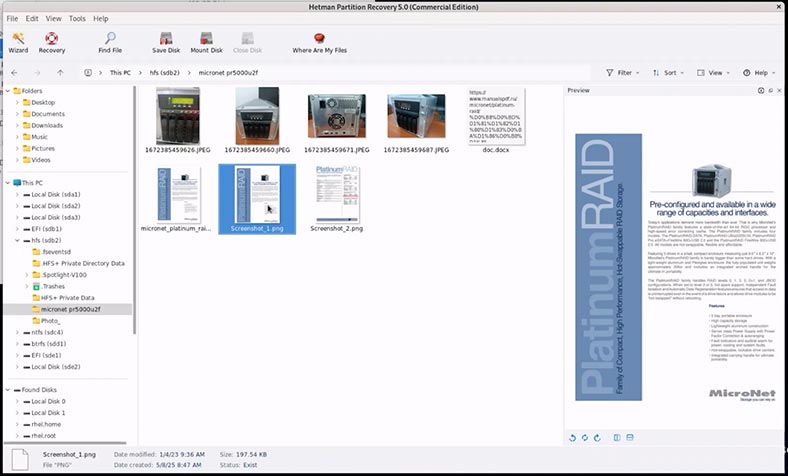
-
Mudar para outro disco.
-
Clique duas vezes sobre ele e seleccione Verificação rápida.
-
A verificação do disco Apfs demora um pouco mais.
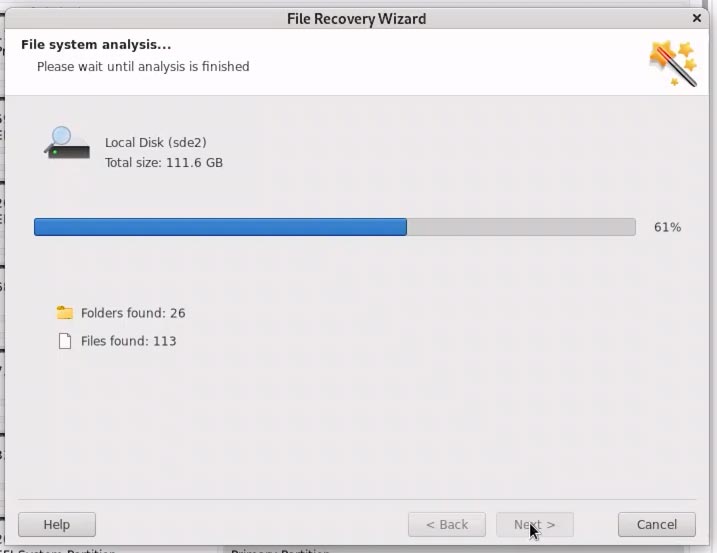
-
Análise concluída. O acesso aos ficheiros foi concedido. O programa exibiu todos os ficheiros e pastas armazenados nesta unidade. Pode visualizar o conteúdo na janela de pré-visualização.
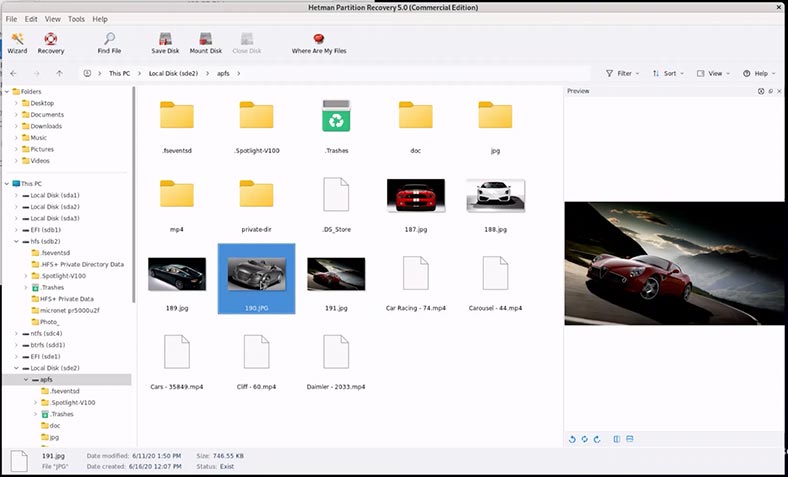
Tenha em atenção que os ficheiros de vídeo não são apresentados na janela de pré-visualização. Estou a restaurá-los para garantir que o programa funciona corretamente com eles.
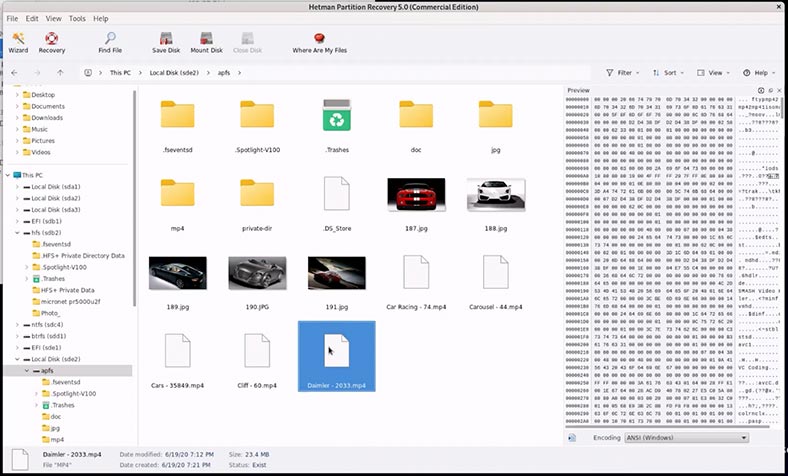
-
Para restaurar, seleciono os ficheiros necessários e clico no botão Restaurar.
-
Seleciono uma pasta para guardar os ficheiros selecionados e confirmo o guardar.
-
Como pode ver, os meus ficheiros de vídeo foram restaurados. Não estão danificados e tocam sem problemas.
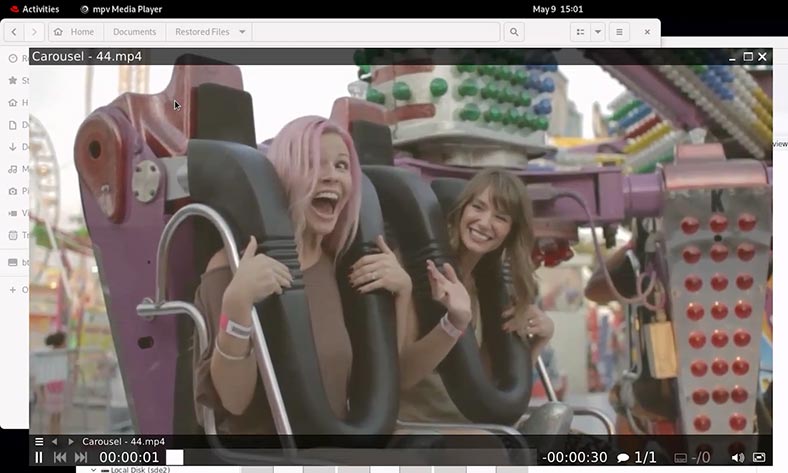
E o Btrfs ou o ZFS?
Sobre os sistemas de ficheiros Btrfs e ZFS. Embora estes sistemas de ficheiros sejam considerados típicos do Linux, não são oficialmente suportados no ambiente de produção de algumas versões do Linux. Como, por exemplo, Red Hat.
-
Btrfs não é oficialmente suportado de forma estável no Red Hat Enterprice Linux, mas está disponível em algumas compilações ou através do CentOS Stream.
-
ZFS não é oficialmente suportado, mas o suporte é possível através de ferramentas de terceiros (por exemplo, ZFS no Linux).
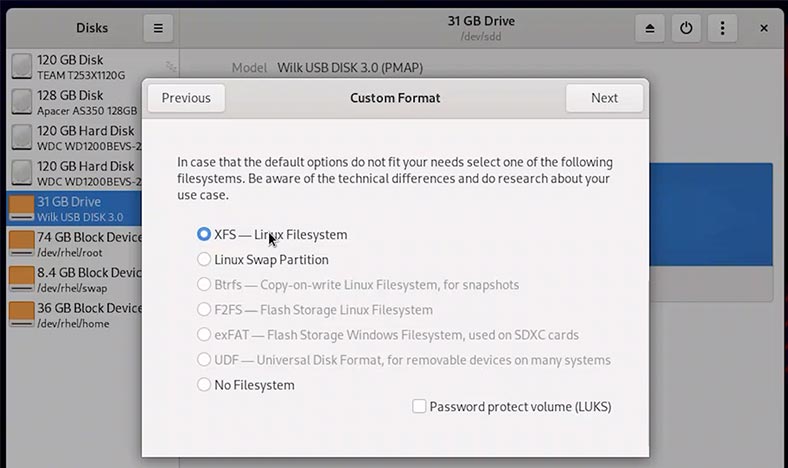
Outra forma de ler um disco Btrfs ou ZFS, por exemplo, no RedHat, é com o programa de recuperação de dados Hetman RAID Recovery.
Recuperação de dados de matrizes RAID corrompidas inacessíveis para um computador.Tenho um disco amovível com o sistema de ficheiros btrfs. Preciso de aceder aos ficheiros nele. Ligue este disco com ficheiros a um PC Linux utilizando qualquer método disponível.
Inicie a ferramenta Discos e veja o nosso disco btrfs.
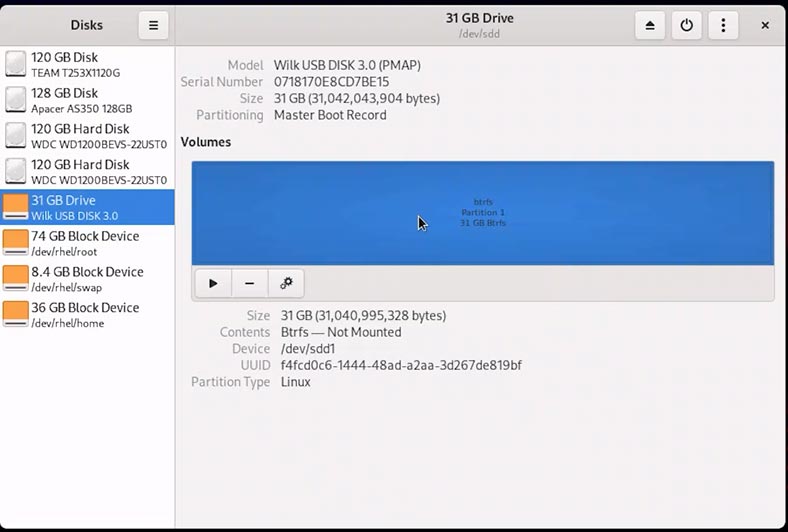
Tentamos montá-lo, mas ocorre um erro.
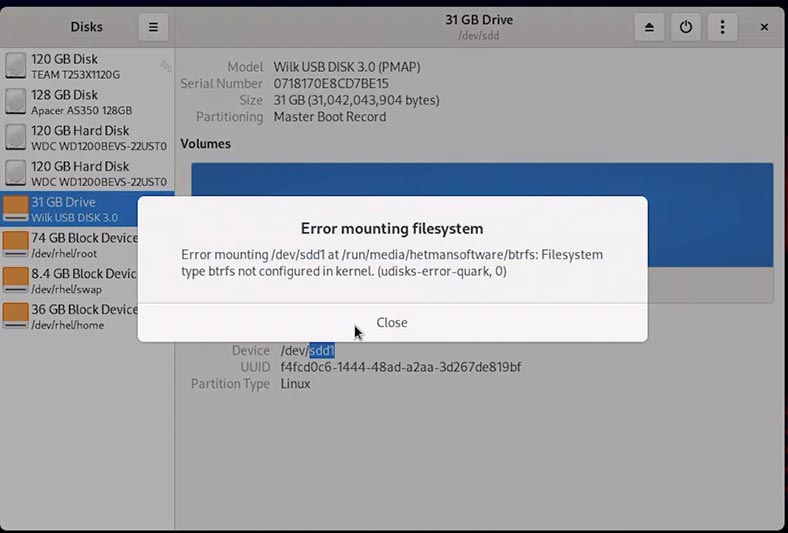
Vamos a Ficheiros e vemos que o nosso disco também não é lá apresentado.
Para aceder a documentos importantes nesta unidade, utilizaremos o programa de recuperação de dados – Hetman RAID Recovery.
-
Descarregue e instale o programa.
Temos um vídeo separado sobre como o fazer.
Vá para ver
¿Cómo instalar un software de recuperación de datos en Linux terminal o gestor de archivos?
-
Execute e introduza a palavra-passe do utilizador ROOT.
-
Aqui está o nosso disco.

-
Clique duas vezes sobre ele e seleccione Verificação rápida.
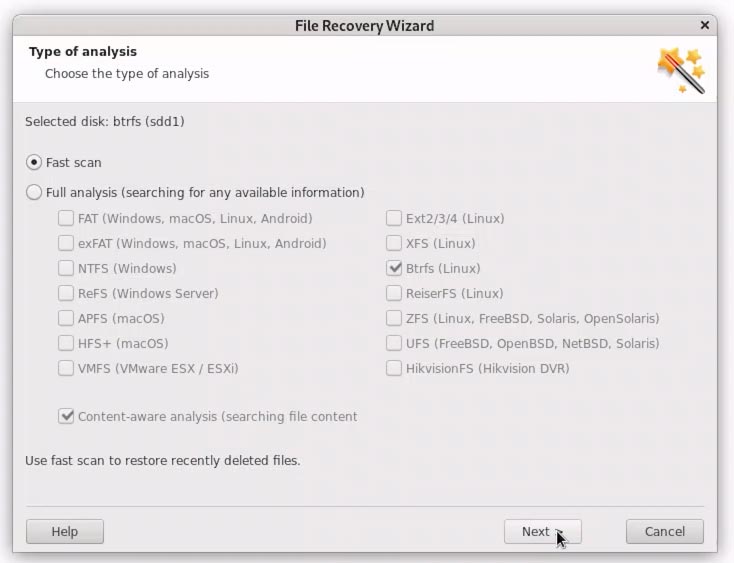
-
Análise concluída. O programa exibiu todas as pastas e ficheiros armazenados nesta unidade. Pode visualizar o conteúdo na janela de pré-visualização.
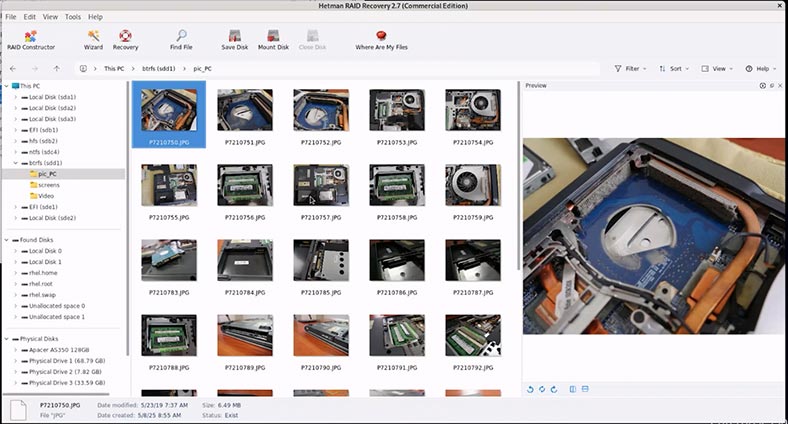
-
>Como pode ver, os ficheiros de vídeo não são apresentados na janela de pré-visualização. Estou a restaurá-los para garantir que o programa funciona corretamente com eles.
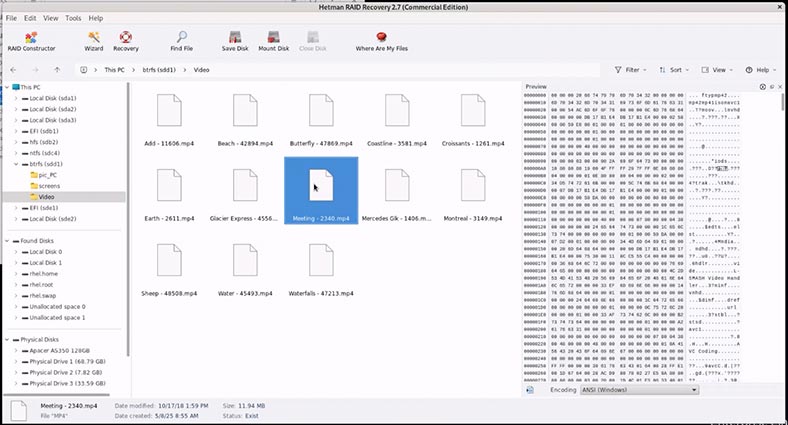
-
Para restaurar, seleccione a pasta pretendida e clique no botão Restaurar.
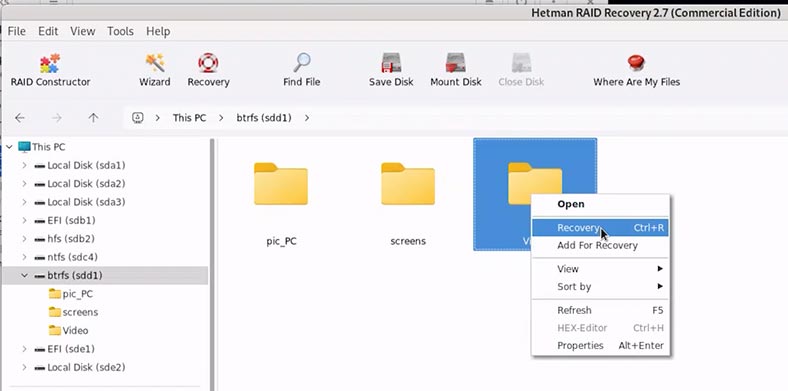
-
Seleciono uma pasta para guardar os ficheiros selecionados e confirmo o guardar.
-
Aqui está a minha pasta. Como pode ver, os meus ficheiros de vídeo foram restaurados. Não estão danificados e tocam sem problemas.
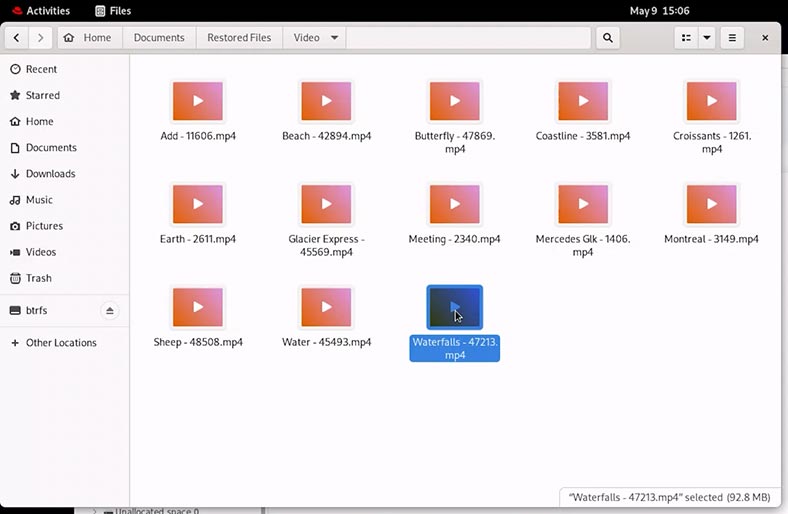
Conclusão
Como pode ver, o método de acesso a dados de discos formatados com um sistema de ficheiros Linux não suportado utilizando programas da Hetman Software é bastante simples e rápido.
Abordamos brevemente alguns sistemas de ficheiros do Windows, MacOS e Linux. Mas, como pode ver, os programas suportam um grande número de sistemas de ficheiros e matrizes RAID.